O Microsoft Office 2010 revelou muitos recursos excepcionais, e estamos sempre abordando as últimas novidades e dicas. Você pode ler um post resumido sobre o Microsoft Word 2010 e o Microsoft PowerPoint 2010. Hoje, veremos as novidades adicionadas ao Microsoft Excel 2010. Embora o Excel não tenha sido tão modificado quanto os outros principais aplicativos do Office 2010, ele ainda conta com algumas novidades incríveis. Vamos explorá-las:
Barra de ferramentas da faixa de opções aprimorada
A barra de ferramentas Faixa de Opções não é novidade no Microsoft Excel 2010; ela já estava presente no Excel 2007. No entanto, em 2010, ela foi aprimorada a ponto de ser altamente personalizável.
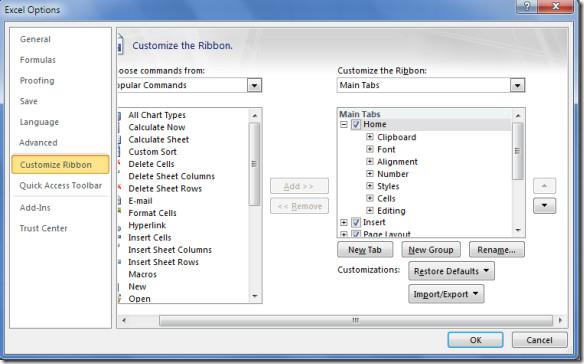
Compatibilidade de .xlsx
No Excel 2007, a Microsoft introduziu um novo formato XML (.xlsx) que não era compatível com os antigos formatos de planilha .xls. Esse problema não existe mais, o que significa que arquivos do Excel criados no Excel 2010 podem ser facilmente abertos em versões anteriores ao Excel 2007. Agora, o Excel 2010 salva arquivos com a mesma segurança do antigo Excel 2007 e, o melhor de tudo, o tamanho da planilha é menor do que o da versão antiga .xls, economizando mais espaço.

Suporte de 64 bits
A Microsoft fornece versões de 32 bits e 64 bits do Office 2010. A princípio, você pode pensar que é uma novidade comum, mas há uma vantagem importante: agora você pode criar uma planilha com tamanho de até 4 GB.
Sparklines
Minigráficos são gráficos minúsculos, do tamanho de uma palavra, que podem aparecer em uma célula. O Excel 2010 facilita a criação de minigráficos. Para localizar a opção Minigráficos, acesse a aba Inserir e escolha o grupo Gráficos . Você encontrará o grupo Minigráficos aqui.

Modo protegido
Sempre que você baixar um documento, o Microsoft Office 2010 o abrirá no Modo Protegido. Ele não permitirá que você edite os documentos, a menos que a edição de documentos esteja habilitada. Clique na opção Habilitar Edição para habilitar a edição de documentos, conforme mostrado na captura de tela a seguir.

Fatiador
O recurso Segmentador é considerado um dos mais importantes. Ele oferece uma visualização completa da sua Tabela Dinâmica, permitindo que você segmente e filtre dinamicamente os dados para exibir exatamente o que precisa. Assim como os Minigráficos, você também pode encontrar essa opção na aba Inserir .
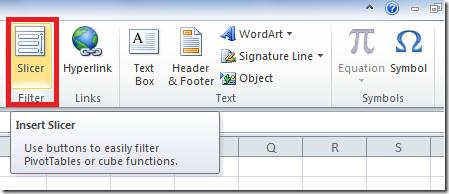
Macro
Macros não são novidade no Excel 2010. Você podia gravar macros no Excel 2007, mas talvez tenha notado que, sempre que gravava uma macro enquanto fazia algo com formas, ela sempre saía em branco. Esse problema foi resolvido e corrigido no Excel 2010. Você pode encontrar a opção Macro no menu Exibir .
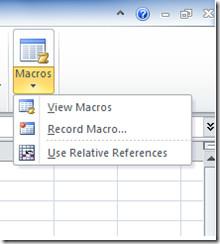
Diagrama de gráfico aprimorado
Uma das melhorias importantes em relação aos gráficos é que agora no Excel 2010, quando você clica duas vezes em um elemento do gráfico, sua caixa de diálogo de formato é aberta.
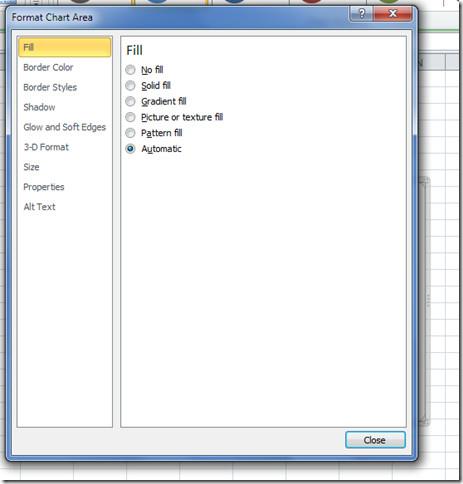
Conjuntos nomeados
O suporte a Conjuntos Nomeados foi disponibilizado no Microsoft Excel 2010. Este recurso permite que você crie seus próprios conjuntos nomeados. Basta localizar o botão Campos, Itens e Conjuntos na Faixa de Opções e você poderá definir seus próprios Conjuntos Nomeados.
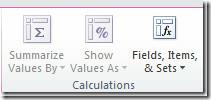
Pronto, abordamos as melhorias mais notáveis do Microsoft Excel 2010. Se você acha que deixamos alguma de fora, fique à vontade para comentar. Aproveite!

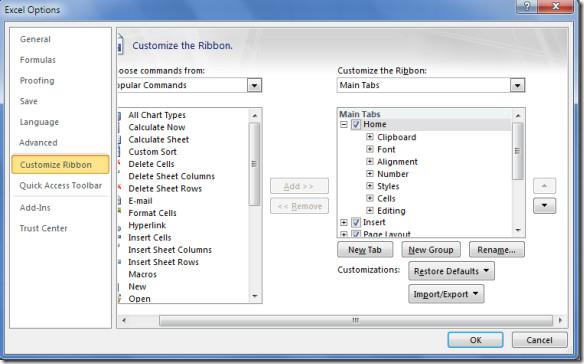



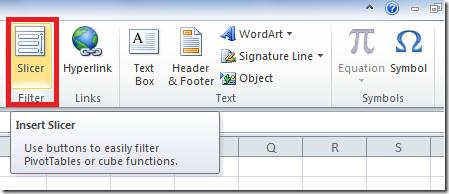
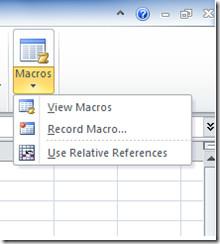
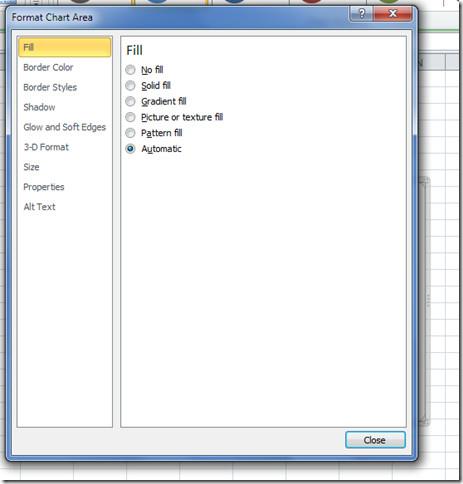
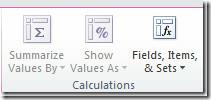




![Exportar/Importar Configurações da Faixa de Opções e da Barra de Ferramentas de Acesso Rápido [Office 2010] Exportar/Importar Configurações da Faixa de Opções e da Barra de Ferramentas de Acesso Rápido [Office 2010]](https://tips.webtech360.com/resources8/r252/image-8447-0829093801831.jpg)



